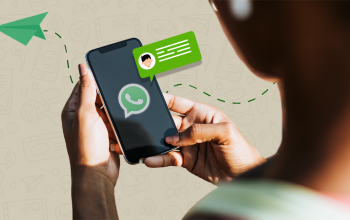Mungkin Anda sudah tahu jika file seperti foto atau video yang terhapus di perangkata akan dipindahkan ke tong sampah dan terhapus secara permanen jika sudah 30 hari. Jadi, kapanpun Anda ingin mengembalikannya lagi ke galeri, masih bisa dicari melalui tong sampah tersebut. Namun, bagaimana jika file yang ada sudah terhapus secara permanen? Apakah masih bisa untuk mengembalikannya?
Dengan kecanggihan teknologi yang ada, mengembalikan file media yang sudah terhapus dari tong sampah secara permanen bukanlah suatu hal yang mustahil untuk dilakukan. Ada beberapa cara yang dapat Anda ikuti jika ingin mengembalikan foto atau video yang sudah terhapus permanen dari HP. Yuk simak ulasannya berikut ini.
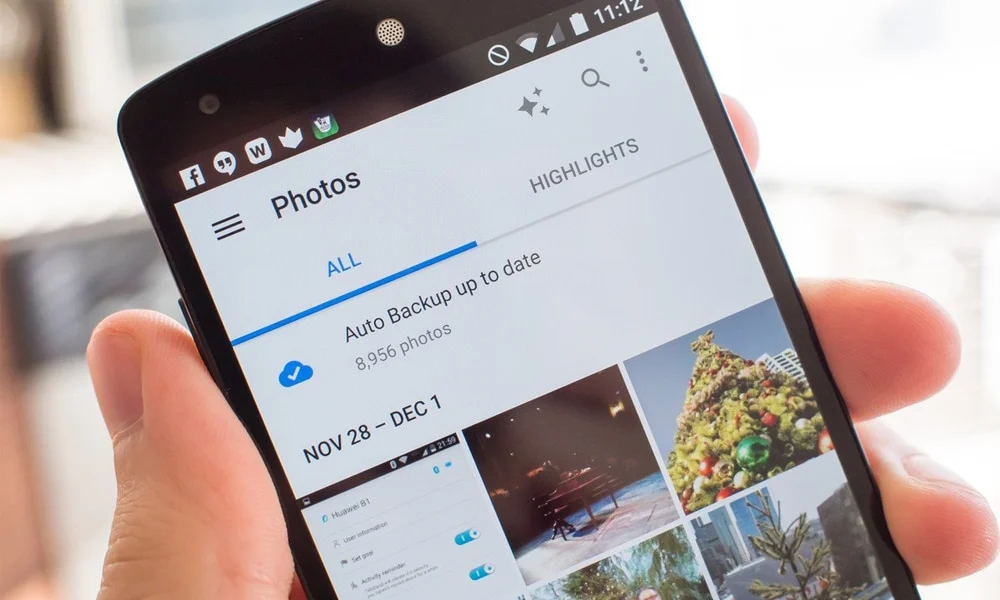
5 Tips Kembalikan Foto yang Sudah Terhapus Permanen di HP
1. Menggunakan Aplikasi
Untuk mengembalikan lagi media yang sudah terhapus secara permanen sangat mudah dilakukan dengan menggunakan apliaksi. Sudah banyak aplikasi yang khusus dirancang untuk melakukan tugas tersebut. Android maupun iOS sudah bisa memanfaatkan perangkat lunak ini.
Jika ingin mengembalikan media melalui aplikasi, cukup ketikkan “Pemulihan Foto” atau “Photo Recovery” pada kolom search di Google Play Store atau App Store. Langkah ini akan membantu Anda untuk menemukan beberapa aplikasi yang dapat digunakan. Pilihlah aplikasi yang sekiranya mudah untuk digunakan. Anda bisa melihat ulasan dan ratingnya terlebih dahulu.
Saat aplikasi sudah terinstal, bukalah aplikasi tersebut dan ikuti panduan penggunaannya. Namun, perlu diketahui bahwa proses ini tidak menjamin 100% semua file media akan dapat dikembalikan. Mungkin hanya bisa mengembalikan separuh media yang terbaru. Untuk memastikan, periksalah media di galeri setelah proses pemulihan selesai.
2. Melalui Menu File
Jika tidak ingin menggunakan aplikasi tambahan, Anda dapat memanfaatkan layanan bawaan ponsel yaitu Menu File. Bukalah aplikasi File atau Berkas yang ada di ponsel. Cari fitur “Clear” dan akan ditampilkan sisa ruang penyimpanan. Di sebelah informasi tersebut, Anda akan melihat ikon panah ke kanan, klik ikon tersebut dan pilih opsi “Trash” atau “Sampah”. File yang sudah terhapus akan terlihat dan dapat dipulihkan dari sini.
3. Melalui Google Photos
Google Photos dapat digunakan untuk mengembalikan media yang terhapus dengan syarat Anda rutin mencadangkan media menggunakan akun Google yang dimiliki.
Untuk melakukan proses pemulihan, cukup masuk ke aplikasi Google Photos yang ada di perangkat Anda. Pastikan Anda sudah login menggunakan akun Google. Masuk ke menu “Library” atau “Perpustakaan”. Anda akan menemukan folder “Trash” yang berisi semua media yang sudah terhapus. Kemudian Anda bisa memilih media mana saja yang ingin dipulihkan.
4. Menggunakan Komputer
Mengembalikan media yang terhapus melalui komputer membutuhkan bantuan USB yang akan menyambungkan komputer dengan ponsel. Aktifkanlah fitur USB debugging di ponsel agar bisa terkoneksi. Caranya yaitu kunjungi pengaturan ponsel > masuk ke menu “Developer Options” > Aktifkan USB debugging.
Download aplikasi pemulihan data di komputer. Setelah terinstal, pilihlah opsi yang sesuai untuk melakukan pemulihan data dari ponsel.Proses ini biasanya akan memerlukan waktu cukup lama. Jika sudah selesai, media yang terhapus akan berada di komputer Anda.
5. Menggunakan iCloud
iOS menyediakan layanan iCloud untuk menyediakan ruang penyimpanan default dan dapat ditambahkan ruang dengan cara membayar langganan. Layanan ini sangat cocok untuk pengguna yang suka menyimpan banyak file media. Namun tidak hanya itu, layanan ini ternyata memiliki kemampuan untuk memulihkan kembali file yang sudah terhapus secara permanen.
Adapun cara yang dapat dilakukan yaitu pastikan bahwa akun iCloud sudah terhubung dengan ponsel. Bukalah menu File di ponsel dan pilih opsi “recently Deleted”. Anda bisa memulihkan kembali file yang terhapus ke galeri.
Langkah-langkah di atas bisa Anda sesuaikan dengan keinginan Anda. Untuk mengantisispasi kehilangan media secara permanen, back up media yang ada di HP ke platform lain seperti Google drive, Dropbox, iClous, dan yang lainnya. Semoga informais ini dapat membantu. Selamat mencoba!